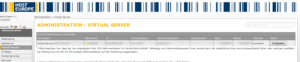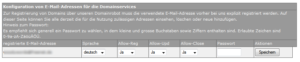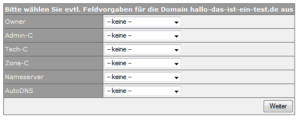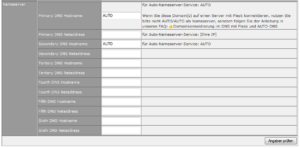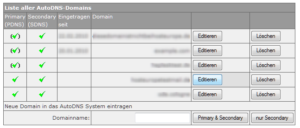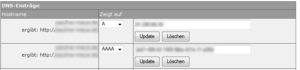In einem früheren Artikel habe ich beschrieben, wie man eine Domain mittels Plesk auf seinem Server konnektieren kann. Aber nicht alle Nutzer eines Servers verwenden das Administrationstool Plesk. Teilweise ist das auch gar nicht möglich, zum Beispiel bieten viele Hosting-Provider (auch Host Europe) das Linux-Betriebssystem Debian ohne Plesk an. Wollen Sie allerdings ein Internet-Projekt auf Ihrem Server betreiben, müssen Sie dafür in der Regel zunächst eine Domain kaufen und diese auf Ihrem Server einrichten. Im folgenden Artikel gebe ich eine Anleitung, wie Sie eine Domains auch ohne Plesk mit Ihrem Server konnektieren können.
Die gute Nachricht vorweg: Die Domain-Konnektierung ohne Plesk ist ganz einfach! Wählen Sie in unserem Kunden-Informations-System (KIS) zunächst den Server aus, auf dem Sie eine neue Domain einrichten möchten. Klicken Sie dann auf konfigurieren und wechseln dort zum Menüpunkt Administration Domainservices.
Vorarbeit – Angabe der Kontakt-E-Mail-Adresse
Bevor Sie eine Domain bestellen können, müssen Sie eine Kontakt-E-Mail-Adresse angeben (sofern Sie dies nicht schon getan haben). Klicken Sie dafür bitte auf den Punkt: E-Mail-Adresse für die Domainservices bearbeiten. Geben Sie die gewünschte E-Mail-Adresse an und bestätigen Sie Ihre Eingabe mit dem Button E-Mail registrieren. Über das AutoDomain-System von Host Europe (Domainrobot) können Sie über die hinterlegte E-Mail-Adresse jetzt:
- Domains registrieren (Allow-Reg)
- Domains updaten – z.B. den Domainnamen ändern (Allow-Upd)
- Domains löschen (Allow-Close)
Sie brauchen dafür lediglich die entsprechenden Rechte vergeben. Standardmäßig stehen die Einstellungen auf nein. Sie müssen die gewünschten Funktionen durch die Umstellung auf ja einzeln aktivieren, ein Passwort vergeben und die Änderungen durch einen Klick auf speichern bestätigen.
Selbstverständlich können Sie für die Nutzung unseres AutoDomain-Systems mehrere Kontakt-E-Mail-Adressen angeben und für jede E-Mail-Adresse auch individuelle Rechte-Konfigurationen wählen.
Für alle Domainaufträge die Sie über das AutoDomain-System von Host Europe vornehmen, brauchen die nun lediglich Ihre Kontakt-E-Mail-Adresse mit dem entsprechenden Passwort anzugeben.
Die Domainbestellung
Haben Sie Ihre Kontakt-E-Mail-Adresse hinterlegt, klicken Sie bitte auf: Neue Domain bestellen oder transferieren.
Sie müssen den Richtlinien zur Domainvergabe einmalig aktiv zustimmen. Bitte beachten Sie die für die jeweilige Top-Level-Domain (Domainendung) gültigen Registrierungsbedingungen. Geben Sie nun den gewünschten Domainnamen ein und klicken Sie auf Domain überprüfen.
Ist der Domainname verfügbar, wird Ihnen die Domain inkl. der Domaingebühren angezeigt.
Wenn Sie bereits eine Domain bei Host Europe registriert haben, können Sie die Angaben zu Owner, Admin C, Tech-C und Zone-C direkt einfach übernehmen und bei Bedarf anpassen. Sofern Sie die entsprechenden Daten noch nicht in unserem AutoDomain-System hinterlegt haben, müssen Sie die Angaben zu Owner, Admin C, Tech-C und Zone-C vollständig ausfüllen (unbedingt erforderlich!). Klicken Sie dazu bitte auf Weiter.
Im Abschnitt Nameserver brauchen Sie lediglich die Felder Primary DNS Hostname und Secondary DNS Hostname ausfüllen. Tragen Sie dort bitte jeweils AUTO ein.
Klicken Sie nun auf Angaben prüfen und bestätigen Sie anschließend die Bestellung.
Nach wenigen Minuten steht Ihnen die neue Domain zur Verfügung.
Domain-Konnektierung ohne Plesk über den Domain-Robot von Host Europe
Wechseln Sie nun zum Menü: AutoDNS Domains bearbeiten. Sobald Ihre neue Domain über den Domain-Robot von Host Europe registriert worden ist, erscheint diese in der Liste aller AutoDNS-Domains. Die beiden grünen Häkchen zeigen Ihnen, dass die Einträge für Primary DNS Hostname und Secondary DNS Hostname korrekt ausgefüllt wurden.
Jetzt müssen Sie die Ihre neue Domain nur noch mit Ihrem Server verbinden. Klicken Sie dafür auf Editieren.
Über die Konfiguration des A-Record-Eintrags (A) können Sie Ihre Domain mit der IPv4-Adresse Ihres Servers verbinden. Sie müssen dafür lediglich die entsprechende Adresse in das Formalfeld eingeben und anschließend auf Update klicken. Möchten Sie den neuen IPv6-Standard nutzen, können Sie Ihre Domain über die Konfiguration des AAAA-Record-Eintrags (AAAA) mit Ihrem Server verknüpfen.
Bitte nehmen Sie die Konfiguration der A-Records einmal für den einfachen Domainnamen (Top- und Second-Level-Domain wie: Beispiel-Domain.de) vor. Gleichfalls sollten Sie auch die absolute Domainadresse (Fully Qualified Domain Name – inklusive Präfix oder Subdomain) www.Beispiel-Domain.de) mit Ihrem Server verbinden.
Die Konfiguration der Mailserver-Dienste können Sie über die Eingabebox MX-Records vornehmen. Über die Priorisierung (0-100) lässt sich bestimmen, in welcher Reihenfolge eingehende Nachrichten weitergeleitet werden, sofern Sie Ihre Domainadresse mit verschiedenen Mail-Servern verknüpft möchten.
Fazit
Die direkte Domain-Konnektierung (ohne Plesk) empfiehlt sich vor allem dann, wenn Sie auf Ihrem Server nur eine bzw. wenige Domains / Subdomains betreiben möchten.
Das Verfahren ist einerseits schnell und einfach. Andererseits müssen Sie jede neu angelegte Domain und Subdomain stets nach dem oben beschriebenen Muster manuell mit Ihrem Server verbinden. Insbesondere ein Wechsel der IP-Adresse (z.B. in Folge eines Produkt-Upgrades) kann so schnell zu einem hohen Arbeitsaufwand führen.
Wesentlich einfacher ist es in diesem Fall, wenn Sie dafür den Nameserver-Dienst Ihres Servers nutzen können. Sofern Sie die Administrationssoftware Plesk einsetzen (können), müssen Sie dafür lediglich einmalig das DNS-Template Ihres Server anpassen. In meinem Artikel Tipps zur Domain-Konnektierung auf einem (virtuellen) Server finden Sie die Anleitung dazu.
Hat Ihnen der Artikel gefallen? Dann empfehlen Sie uns weiter oder schicken Sie uns einen Kommentar.
Bildnachweis: Fotolia, Lizenz. Host Europe